openwrt如何挂载usb硬盘
wr703nv1 刷机 openwrt 用3g 挂u盘

By bopswfn声明:本教程只是按照个人的使用环境使用习惯(用3g无线上网卡进行上网,只有这一种上网方式)进行刷机方法来编写,请在刷机前认真看完本教程再进行刷机,小白请谨慎,虽然刷机一般不会出问题,但因使用本教程造成的路由出问题由操作者本人负责,本人一概不负责任,本教程已经尽可能的按小白的程度来写,本人(454460897@)上网非常不方便,如果有什么疑问恕不能及时解答或者可能一直也不会回答。
如果你只是想体验一下什么是openwrt,并不打算学习,请在论坛上下载那些集成了一些功能的固件,因为官方的固件基本没任何功能,功能都是后来安装上去的,比较麻烦一点。
感谢网上的各位大神的教程,使得我等小白学了不少知识,向各位在网上发过openwrt 教程的所有同志致敬,当然,不能忘了开发和维护openwrt的各位大师啊,向他们表示最高的敬意,给我们带来了新知识新生活啊!一、他们表示下载刷机固件在openwrt官网下载wr703n的固件,比较的应该是测试版的,可能稳定性不太好,但毕竟用起来方便,功能比较不错,而已一般也不会有稳定性的问题,下载地址:/snapshots/trunk/ar71xx 。
在这个页面可以看到有四个wr703n的固件,如果第一次刷机的话下载名称是下面的这个固件:openwrt-ar71xx-generic-tl-wr703n-v1-squashfs-factory.bin 。
这个是用于从路由的出门时那个管理页面进行升级使用的,如果已经刷了openwrt了,则是下载openwrt-ar71xx-generic-tl-wr703n-v1-squashfs-sysupgrade.bin进行升级。
其次我们还需要一些软件,telnet或ssh用的SecureCRT,对路由进行文件管理用的WinSCP,这两个软件都有绿色版,百度下载就可以了。
也许用到一个asp 工具,下载地址:/netdisk/singlepublic?fid=282522_306518106。
OpenWRT挂载硬盘U盘
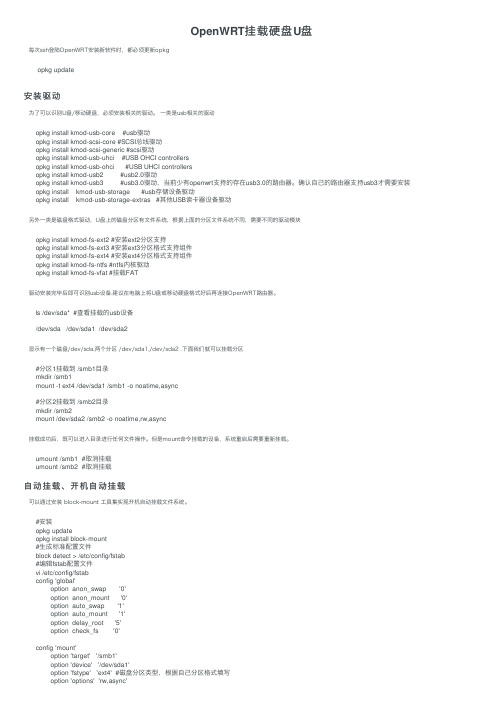
OpenWRT挂载硬盘U盘每次ssh登陆OpenWRT安装新软件时,都必须更新opkgopkg update安装驱动为了可以识别U盘/移动硬盘,必须安装相关的驱动。
⼀类是usb相关的驱动opkg install kmod-usb-core #usb驱动opkg install kmod-scsi-core #SCSI总线驱动opkg install kmod-scsi-generic #scsi驱动opkg install kmod-usb-uhci #USB OHCI controllersopkg install kmod-usb-ohci #USB UHCI controllersopkg install kmod-usb2 #usb2.0驱动opkg install kmod-usb3 #usb3.0驱动,当前少有openwrt⽀持的存在usb3.0的路由器。
确认⾃⼰的路由器⽀持usb3才需要安装opkg install kmod-usb-storage #usb存储设备驱动opkg install kmod-usb-storage-extras #其他USB读卡器设备驱动另外⼀类是磁盘格式驱动,U盘上的磁盘分区有⽂件系统,根据上⾯的分区⽂件系统不同,需要不同的驱动模块opkg install kmod-fs-ext2 #安装ext2分区⽀持opkg install kmod-fs-ext3 #安装ext3分区格式⽀持组件opkg install kmod-fs-ext4 #安装ext4分区格式⽀持组件opkg install kmod-fs-ntfs #ntfs内核驱动opkg install kmod-fs-vfat #挂载FAT驱动安装完毕后即可识别usb设备.建议在电脑上将U盘或移动硬盘格式好后再连接OpenWRT路由器。
ls /dev/sda* #查看挂载的usb设备/dev/sda /dev/sda1 /dev/sda2显⽰有⼀个磁盘/dev/sda,两个分区 /dev/sda1,/dev/sda2 .下⾯我们就可以挂载分区#分区1挂载到 /smb1⽬录mkdir /smb1mount -t ext4 /dev/sda1 /smb1 -o noatime,async#分区2挂载到 /smb2⽬录mkdir /smb2mount /dev/sda2 /smb2 -o noatime,rw,async挂载成功后,既可以进⼊⽬录进⾏任何⽂件操作。
OpenWRT 分区、挂载、共享、休眠硬盘
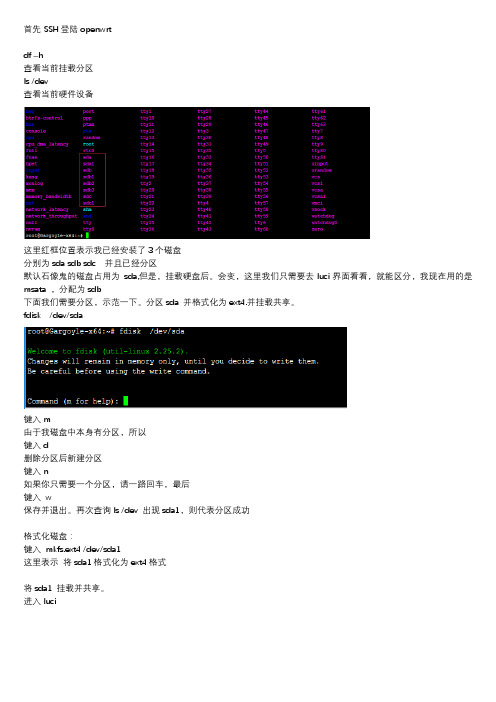
键入m
由于我磁盘中本身有分区,所以
键入d
删除分区后新建分区
键入n
如果你只需要一个分区,请一路回车,最后
键入 w
保存并退出。再次查询ls/dev出现sda1,则代表分区成功
格式化磁盘:
键入mkfs.ext4 /dev/sda1
这里表示 将sda1格式化为ext4格式
将sda1挂载并共享。
这里我设置为10分钟休眠
我总共挂载了3个硬盘
附上参考的文件已经命令
1. 安装相关软件 opkg install luci-app-samba 安装samaba
opkg update //更新源 建议每次执行安装软件包命令前执行它
opkg install kmod-nls-base kmod-scsi-core kmod-usb-core kmod-usb2 kmod-usb-storage //安装控制器、存储驱动等,这样能更好的识别和支持 USB 设备
opkg install kmod-fs-ntfs //ntfs 内核驱动
opkg install mount-utils //挂载卸载工具
opkg install ntfs-3g //挂载 NTFS
opkg install blkid //用于查看 USB 设备 uuid 信息
opkg install usbutils //安装了这个后可以用 lsusb 查看 USB 设
休眠
最后感谢老司机,感谢各位作者,此文只是一个记性不好的菜鸟做的笔记。有问题不要问我。我不懂!
硬盘休眠
在ssh中执行命令:hdparm -S 60 /dev/sda1
说明:hdparm -S 60 /dev/sda1设置超时值(5分钟)使硬盘进入休眠模式(省电模式)(这个S数值/12=分钟);/dev/sda1为挂载的硬盘路径,ls /dev/sda*查看你的盘符。
在不同操作系统的硬件设备之间实现资源共享

办公自动化杂志一、引言随着手机的普及,人们使用手机上网下载网上资源、拍照、拍视频是最平常不过的事。
如何把手机上的资料长期保存到电脑上?对少数或者占存储空间小的文件,通常的做法是将这些资料先发送到微信或QQ 上然后再从电脑端下载,可占存储空间大的文件是不能发送到微信或QQ 上的。
当然,也可通过连线把手机和电脑连接再进行资料的存储,但要求手机用户对计算机的软硬件有一定的了解。
下面介绍一种将各种不同设备联网的方法。
联网后,用户只需在手机上操作,就可轻松将手机上的资料直接存储到路由器的U 盘上或电脑上,当然,也可将电脑上的资料直接复制到Android 和iOS 手机上,实现设备之间的资源共享。
二、OpenWrt 路由器挂载U 盘或移动硬盘要想把不同操作系统的硬件设备通过Wi-Fi 联网,实现它们之间的资源共享,其前提条件是得有一台市面上购买的Wi-Fi 路由器。
如果是使用二次开发的、可挂载U 盘或移动硬盘的OpenWrt 路由器[1],则更加方便。
OpenWrt 路由器其实就是一台功能强大的微型电脑。
因此,手机上的资料也可以直接存储到路由器的U 盘或移动硬盘上。
下面以华为HG255D 进行二次开发的OpenWrt-Dream-Box 20120909路由器为例说明在其上挂载U 盘或移动硬盘的方法。
1.在浏览器的地址栏输入http://192.168.1.1,直接点击“管理界面”,并在弹出的需要认证的密码栏输入admin,点击“登录”按钮。
2.将移动硬盘或U 盘(建议文件格式为NTFS,如果是FAT32格式则不能识别用中文存储的文件和目录名)插入到路由器的USB 口,当HG255D 的USB 指示灯亮时,说明OpenWrt 路由器已挂载移动硬盘成功。
此时,单击“磁盘应用”,出现如图1所示界面。
图1OpenWrt-DreamBox 的磁盘应用3.在图1上单击“挂载点”,出现如图2所示的界面。
4.记住图2中的方框圈住部分的内容,回到图1单击“网络共享”,在出现的网络共享界面上单击“添加”按钮,然后根据图2方框中的内容添加移动硬盘的各个分区。
openwrt下挂载USB存储设备
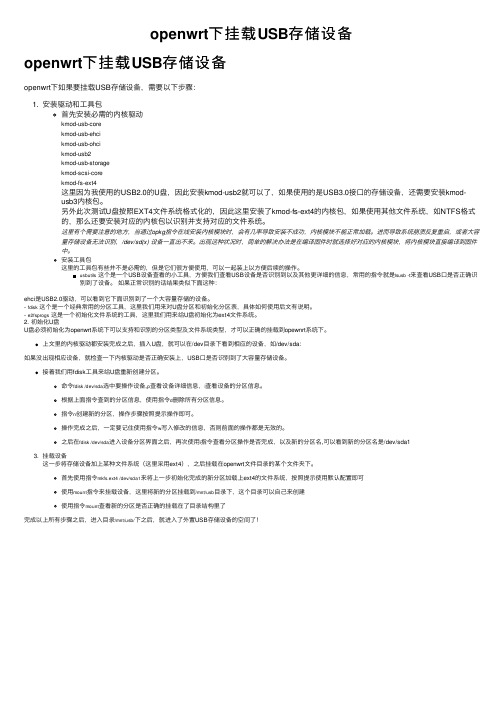
openwrt下挂载USB存储设备openwrt下挂载USB存储设备openwrt下如果要挂载USB存储设备,需要以下步骤:1. 安装驱动和⼯具包⾸先安装必需的内核驱动kmod-usb-corekmod-usb-ehcikmod-usb-ohcikmod-usb2kmod-usb-storagekmod-scsi-corekmod-fs-ext4这⾥因为我使⽤的USB2.0的U盘,因此安装kmod-usb2就可以了,如果使⽤的是USB3.0接⼝的存储设备,还需要安装kmod-usb3内核包。
另外此次测试U盘按照EXT4⽂件系统格式化的,因此这⾥安装了kmod-fs-ext4的内核包,如果使⽤其他⽂件系统,如NTFS格式的,那么还要安装对应的内核包以识别并⽀持对应的⽂件系统。
这⾥有个需要注意的地⽅,当通过opkg指令在线安装内核模块时,会有⼏率导致安装不成功,内核模块不能正常加载。
进⽽导致系统崩溃反复重启,或者⼤容量存储设备⽆法识别,/dev/sd(x) 设备⼀直出不来。
出现这种状况时,简单的解决办法是在编译固件时就选择好对应的内核模块,将内核模块直接编译到固件中。
安装⼯具包这⾥的⼯具包有些并不是必需的,但是它们很⽅便使⽤,可以⼀起装上以⽅便后续的操作。
usbutils这个是⼀个USB设备查看的⼩⼯具,⽅便我们查看USB设备是否识别到以及其他更详细的信息,常⽤的指令就是lsusb -t来查看USB⼝是否正确识别到了设备。
如果正常识别的话结果类似下⾯这种:ehci是USB2.0驱动,可以看到它下⾯识别到了⼀个⼤容量存储的设备。
- fdisk这个是⼀个经典常⽤的分区⼯具,这⾥我们⽤来对U盘分区和初始化分区表,具体如何使⽤后⽂有说明。
- e2fsprogs这是⼀个初始化⽂件系统的⼯具,这⾥我们⽤来给U盘初始化为ext4⽂件系统。
2. 初始化U盘U盘必须初始化为openwrt系统下可以⽀持和识别的分区类型及⽂件系统类型,才可以正确的挂载到opewnrt系统下。
OpenWRT 分区、挂载、共享、休眠硬盘
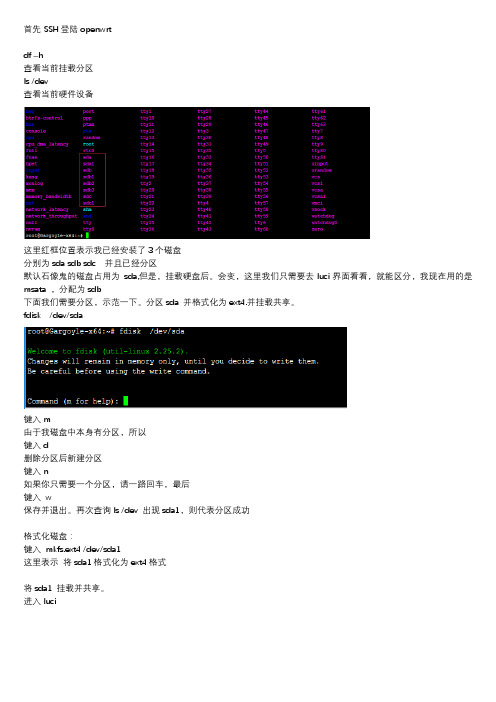
mount -t ufsd /dev/sda1 /mnt/sda1
df -h //查看是否挂载好了
忽略内核安装--force-depends
或者ufsd装上 mount -t exfat /dev/sda1 /mnt/sda1
进入luci
点添加
找到sda1并选择
我们一般挂载点为 /mnt 目录下
在红箭头处输入 /mnt/sda1 保存并应用。这时,在 ssh中键入df–h就能看到已经挂载成功
建立共享
在luci中选择==》服务==》网络共享
共享目录中选择添加
依照下图所示,可以建立匿名共享并具有读写权限(不需要输入密码)
TOSHIBA为共享文件名,目录则为刚刚建立的挂载点,更详细的设置方法请自行吧这里我设置为10分钟休眠
我总共挂载了3个硬盘
附上参考的文件已经命令
1. 安装相关软件 opkg install luci-app-samba 安装samaba
opkg update //更新源 建议每次执行安装软件包命令前执行它
opkg install kmod-nls-base kmod-scsi-core kmod-usb-core kmod-usb2 //安装控制器、存储驱动等,这样能更好的识别和支持 USB 设备
1
要读写ntfs先opkg install kmod-nls-base kmod-nls-utf8
然后opkg install kmod-fs-ufsd --force-depends
用mount -t ufsd /dev/xxx去挂载
opkg install luci-app-hd-idle
n1刷openwrt方法
要刷入OpenWrt固件到N1设备,可以按照以下步骤进行操作:
1.准备工作:
●下载适用于N1设备的OpenWrt固件镜像文件(通常以.img或.bin格式提供)。
●获取一个可用的USB盘,并格式化为FAT32文件系统。
2.将OpenWrt固件刷入USB盘:
●使用计算机将下载好的OpenWrt固件镜像文件复制到格式化好的USB盘根目录下。
●安全地从计算机上拔出USB盘。
3.连接USB盘和N1设备:
●将准备好的USB盘插入N1设备的USB端口。
4.进入N1设备的刷机模式:
●关闭N1设备电源,并将HDMI线和电源线连接到设备上。
●按住N1设备背面RESET按钮不放,然后接通电源。
●当屏幕上显示出选择界面时,松开RESET按钮。
5.刷入OpenWrt固件:
●使用遥控器,选择U盘内的OpenWrt固件镜像文件。
●确认刷机操作,并等待刷机过程完成。
6.完成刷机:
●当刷机完成后,设备将会自动重启。
●断开电源,拔出USB盘。
●重新连接电源,N1设备将会启动到OpenWrt系统。
请注意:刷入第三方固件有风险,可能会导致设备损坏或失去保修。
在进行此操作之前,请确保充分了解并接受相关风险,并遵循官方指南或社区支持来完成刷机过程。
这里提供的是一般的刷机方法,不同的设备和固件版本可能会有所差异。
如果你需要更具体的指导,请参考OpenWrt官方文档或社区支持资源。
openwrt编译系统加入USB驱动配置
Utilities ---> disc ---> <*> fdisk.................................... manipulate disk partition table
Kernel modules —> Filesystems —> <*> kmod-fs-ntfs
6). 添加UTF8编码,CP437编码,ISO8859-1编码
Kernel modules —> Native Language Support —> <*> kmod-nls-cp437
Kernel modules —> Native Language Support —> <*> kmod-nls-iso8859-1
4). 添加自动挂载工具
Utilities —> Filesystem —> <*> badblocks
5). 添加文件系统支持
Kernel modules —> Filesystems —> <*> kmod-fs-ext4
Kernel modules —> Filesystems —> <*> kmod-fs-vfat
-- 编译openwrt支持USB自动mount持
Kernel modules —> USB Support —> <*> kmod-usb-core.
Kernel modules —> USB Support —> <*> kmod-usb-ohci.
openwrt挂载USB存储设备(openwrt官方wikin内容,有更新点文章来源)
openwrt挂载USB存储设备(openwrt官⽅wikin内容,有更新点⽂章来源)挂载USB存储设备设若你的OP固件已经包含对USB设备的基本⽀持, 现在,你就要在你的路由器上插上USB存储设备了 (U盘,USB移动硬盘,等等)吧。
这个HOWTO是告诉你如何挂载优盘等USB设备的。
你懂得的,任何存储设备在使⽤前均需要进⾏分区格式化才能正常⽤于存储数据的。
磁盘分区并磁盘格式化通过⼀种⽂件格式系统类似于ext3格式,在存⼊⽂件数据前。
准备⼯作先决条件1. 确保在刷了OpenWrt固件的设备上,确保该设备带USB接⼝基本的USB⽀持。
2. 插上已经分区和格式化过了的存储设备 (例如移动硬盘等) ;设备本⾝和它的分区,应⽴即作为Device file s 位于/dev/⽬录下的⼀个设备⽂件s ,举例说明,⽐如dev/sda, /dev/sda1,/dev/sda2,等等依次类推。
我们建议不要使⽤NTFS作为⽂件系统,即便可以使⽤,在Linux下性能恐怕也会很低下。
我们建议使⽤ext2或ext3, 在kmod-fs-ext4EXT4模块中都已向下兼容⽀持假如你打算通过Samba共享你存储在USB设备⾥的⽂件, 或者通过UPnP等分享你的⽂档, 你最好使⽤ext3或ext4格式,因为Ext2格式默认不⽀持超过4GB的⽂件。
为了在EXT3和EXT4格式下获得更好的性能,特别是USB储存设备,建议在使⽤mkfs.ext4格式化的时候加上"-O^has_journal"参数以关闭⽇志功能。
在EXT4⽂件系统下,使⽤"-O ^hasjournal,extent"参数格式化可以提⾼读取⼤⽂件的性能。
必需的Packages包因为r26314把block-extroot和block-hotplug合并到了block-mount中,这意味着⼀旦你选择了block-mount,那么 extroot 和 hotplug 也会⼀并安装。
(完整word版)OpenWRT分区、挂载、共享、休眠硬盘
df–h
查看当前挂载分区
ls/dev
查看当前硬件设备
这里红框位置表示我已经安装了3个磁盘
分别为sda sdb sdc并且已经分区
默认石像鬼的磁盘占用为 sda,但是,挂载硬盘后。会变,这里我们只需要去luci界面看看,就能区分,我现在用的是msata,分配为sdb
下面我们需要分区,示范一下。分区sda并格式化为ext4.并挂载共享。
休眠
最后感谢老司机,感谢各位作者,此文只是一个记性不好的菜鸟做的笔记。有问题不要问我。我不懂!
这里我设置为10分钟休眠
我总共挂载了3个硬盘
附上参考的文件已经命令
1. 安装相关软件 opkg install luci-app-samba 安装samaba
opkg update //更新源 建议每次执行安装软件包命令前执行它
opkg install kmod-nls-base kmod-scsi-core kmod-usb-core kmod-usb2 kmod-usb-storage //安装控制器、存储驱动等,这样能更好的识别和支持 USB 设备
进入luci
点添加
找到sda1并选择
我们一般挂载点为 /mnt 目录下
在红箭头处输入 /mnt/sda1 保存并应用。这时,在 ssh中键入df–h就能看到已经挂载成功
建立共享
在luci中选择==》服务==》网络共享
共享目录中选择添加
依照下图所示,可以建立匿名共享并具有读写权限(不需要输入密码)
TOSHIBA为共享文件名,目录则为刚刚建立的挂载点,更详细的设置方法请自行吧fdisk/dev/sda
键入m
由于我磁盘中本身有分区,所以
- 1、下载文档前请自行甄别文档内容的完整性,平台不提供额外的编辑、内容补充、找答案等附加服务。
- 2、"仅部分预览"的文档,不可在线预览部分如存在完整性等问题,可反馈申请退款(可完整预览的文档不适用该条件!)。
- 3、如文档侵犯您的权益,请联系客服反馈,我们会尽快为您处理(人工客服工作时间:9:00-18:30)。
1、设置源并更新
opkg update
2、安装USB驱动,这里是BCM4712芯片的,其他芯片自己查
opkg install kmod-usb-ohci
opkg install kmod-usb-storage
3、安装EXT3文件系统
opkg install kmod-fs-ext3
4、安装文件系统格式化及检查工具
opkg install e2fsprogs
5、插上USB硬盘,如果正确识别输入dmesg命令就可以查看到U盘信息,如/dev/scsi/host0/bus0/target0/lun0: p1等等
6、格式化USB硬盘,这里的part1代表第一分区
mke2fs -j /dev/scsi/host0/bus0/target0/lun0/part1
7、挂载USB硬盘
mount -t ext3 /dev/scsi/host0/bus0/target0/lun0/part1 /mnt
8、df一下应该就可以看到挂载的USB硬盘了
下面写一个启动脚本,让路由器在启动时自动挂载USB硬盘。
vim /etc/init.d/usbdisk
写入脚本:
#!/bin/sh /etc/mon
START=99
STOP=10
start()
{
mount-text3-onoatime/dev/scsi/host0/bus0/target0/lun0/part1/mnt
}
stop()
{
sync
umount/dev/scsi/host0/bus0/target0/lun0/part1
}
restart()
{
stop
start
}
加入可执行权限
chmod 755 /etc/init.d/usbdisk
加入到启动目录
ln -s /etc/init.d/usbdisk /etc/rc.d/S99usbdisk
恩,完事了
----以下是方法2----------------------------------------------------------------------------- openwrt 自动挂载U盘、移动硬盘
2011年01月07日星期五21:35
openwrt 自动挂载U盘、移动硬盘
opkg update
opkg install kmod-usb-core
opkg install kmod-usb-ohci #安装usb ohci控制器驱动
#opkg install kmod-usb-uhci #UHCI USB控制器
opkg install kmod-usb2 #安装usb2.0
opkg install kmod-usb-storage #安装usb存储设备驱动
opkg install kmod-fs-ext3 #安装ext3分区格式支持组件
opkg install mount-utils #挂载卸载工具
opkg install ntfs-3g #挂载NTFS
opkg install kmod-fs-vfat #挂载FAT
opkg install block-mount
opkg install fdisk
opkg install usbutils #安装了这个后可以用lsusb
#U盘,移动硬盘自动挂载脚本
编辑/etc/hotplug.d/block/10-mount (用winscp工具连接路由,编辑文件)
___________________________以下是文件内容_________________________________ #!/bin/sh
# Copyright (C) 2009 (C) 2010
blkdev=`dirname $DEVPA TH`
if [ `basename $blkdev` != "block" ]; then
device=`basename $DEVPATH`
case "$ACTION" in
add)
mkdir -p /mnt/$device
# vfat & ntfs-3g check
if [ `which fdisk` ]; then
isntfs=`fdisk -l | grep $device | grep NTFS`
isvfat=`fdisk -l | grep $device | grep FAT`
isfuse=`lsmod | grep fuse`
isntfs3g=`which ntfs-3g`
else
isntfs=""
isvfat=""
fi
# mount with ntfs-3g if possible, else with default mount
if [ "$isntfs" -a "$isfuse" -a "$isntfs3g" ]; then
ntfs-3g -o nls=utf8 /dev/$device /mnt/$device
elif [ "$isvfat" ]; then
mount -t vfat -o iocharset=utf8,rw,sync,umask=0000,dmask=0000,fmask=0000 /dev/$device /mnt/$device
else
mount /dev/$device /mnt/$device
fi
if [ -f /dev/${device}/swapfile ]; then
mkswap /dev/${device}/swapfile
swapon /dev/${device}/swapfile
fi
;;
remove)
if [ -f /dev/${device}/swapfile ]; then
swapoff /dev/${device}/swapfile
fi
umount /dev/$device
;;
esac
fi
________________________________文件尾_________________________________
chmod 777 /etc/hotplug.d/block/10-mount #加运行权限
这样就完成了自动挂载
插入USB硬盘后就会自动挂载
挂载Swap分区
###在/mnt/sda1/下创建一个64M的交换文件
dd if=/dev/zero of=/mnt/sda1/swapfile bs=1024 count=62142
###将这个交换文件用作Swap分区
mkswap /mnt/sda1/swapfile
###启用活动分区
swapon /mnt/sda1/swapfile
###停止
swapoff /mnt/sda1/swapfile
openwrt 格盘
opkg update
opkg install e2fsprogs #安装格盘软件
mkfs.ext4 /dev/sda1 #格etx4
mkfs.ext3 /dev/sda1 #格etx3
mkfs.ext2 /dev/sda1 #格etx2
挂载windows共享文件cifs
opkg install kmod-nls-utf8
opkg install kmod-fs-cifs
mkdir /mnt/share
mount -t cifs //192.168.1.2/tool /mnt/share -o username=administrator,password=123456,,nounix,noserverino,iocharset=utf8。
